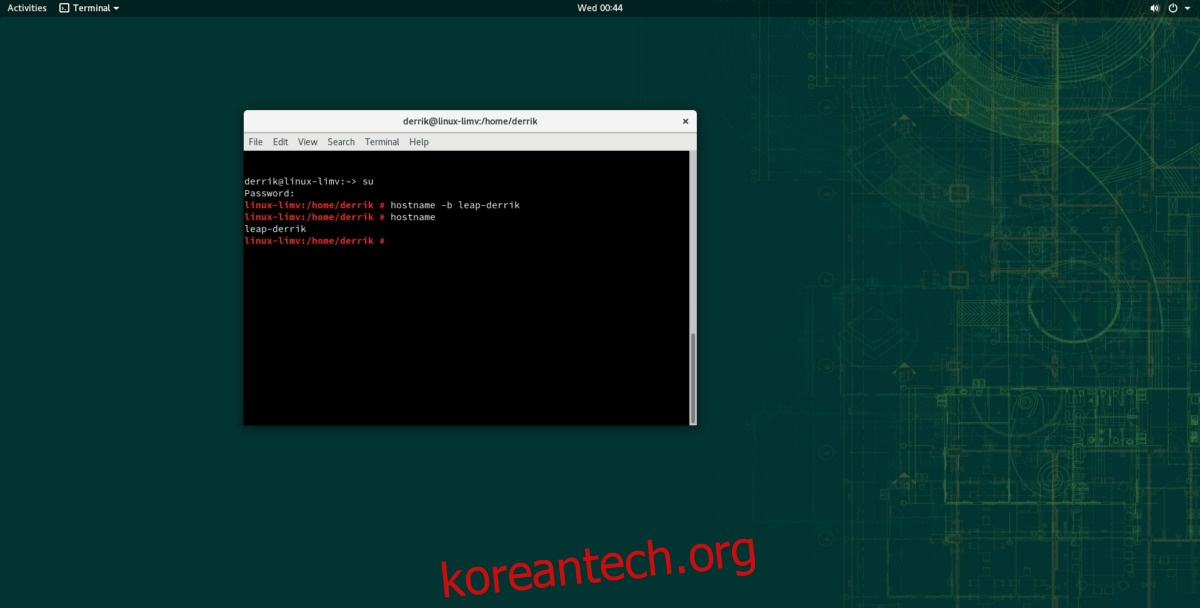Linux, BSD 등과 같은 유닉스 계열 운영 체제는 호스트 이름을 사용하여 서로 통신합니다. 호스트 이름이란 무엇입니까? 사용자가 설정하는 고유한 이름입니다. 이러한 이름은 이름에서 코드 이름, 숫자 문자열, 웹사이트의 도메인 이름 또는 그 사이의 모든 것이 될 수 있습니다. Linux의 경우 호스트 이름은 초기 설치 프로세스 중에 설정되는 경우가 많습니다. 마음에 들지 않으면 Linux 컴퓨터 호스트 이름을 다른 이름으로 변경할 수 있습니다.
Linux에서 호스트 이름을 변경하는 것은 루트 폴더를 어지럽히는 것과 관련이 있습니다. 루트 액세스가 필요하므로 이 가이드를 시작하기 전에 Linux에서 루트 사용자를 활성화하는 방법에 대한 자습서를 따르십시오.
목차
옵션 1 – 호스트 이름 응용 프로그램
많은 Linux 운영 체제에는 “호스트 이름”이라는 프로그램이 함께 제공됩니다. 사용자가 주어진 Linux 시스템의 호스트 이름을 빠르고 쉽게 교체하고 변경할 수 있는 작은 유틸리티입니다. 또한 사용자는 별칭 이름을 설정하고 지정된 호스트 이름의 IP 주소를 보는 등의 작업을 수행할 수 있습니다.
대부분의 배포판은 이 응용 프로그램과 함께 제공되지만 일부 배포판에는 이 응용 프로그램이 설치되어 있지 않거나 이전에 제거했을 수 있으므로 설치 방법을 살펴보는 것이 좋습니다. 호스트 이름 응용 프로그램을 설정하려면 키보드로 Ctrl + Alt + T 또는 Ctrl + Shift + T를 눌러 터미널 창을 시작합니다. 그런 다음 사용 중인 Linux OS에 해당하는 아래 지침을 따르십시오.
우분투
sudo apt install hostname
데비안
sudo apt-get install hostname
아치 리눅스
안타깝게도 Hostname 응용 프로그램은 Arch Linux 운영 체제에 없는 도구 중 하나입니다. 고맙게도 Hostname 앱만큼 유용하기 때문에 호스트 이름을 변경하는 데 사용할 필요는 없습니다. Arch를 사용 중이고 시스템의 호스트 이름을 변경해야 하는 경우 이 기사의 다음 섹션에 있는 옵션 2를 따르면 여전히 가능합니다.
페도라
sudo dnf install hostname
오픈수세
sudo zypper install hostname
일반 리눅스
대부분의 Linux 사용자는 Hostname 앱에 액세스할 수 있습니다. 그러나 어떤 이유로 액세스할 수 없는 경우 옵션 1을 건너뛰고 옵션 2를 시도하는 것이 가장 좋습니다. 설치할 소프트웨어가 없으며 모든 Linux 운영 체제에는 /etc/가 있습니다. 호스트 이름 파일.
호스트 이름 유틸리티를 사용하여 호스트 이름 변경
호스트 이름은 터미널에서 작동하며 루트 권한이 필요합니다. Root가 필요한 이유는 Linux 시스템의 호스트 이름 파일이 시스템 디렉터리에 있고 수퍼유저 권한이 없는 사용자는 이 파일에 액세스할 수 없기 때문입니다. 루트 액세스 권한을 얻으려면 su 명령을 실행할 수 있습니다. 또는 루트 계정이 비활성화된 경우 sudo -s가 가능합니다.
su -
또는:
sudo -s
루트 액세스 권한이 있으면 아래 명령을 사용하여 시스템의 호스트 이름을 변경할 수 있습니다.
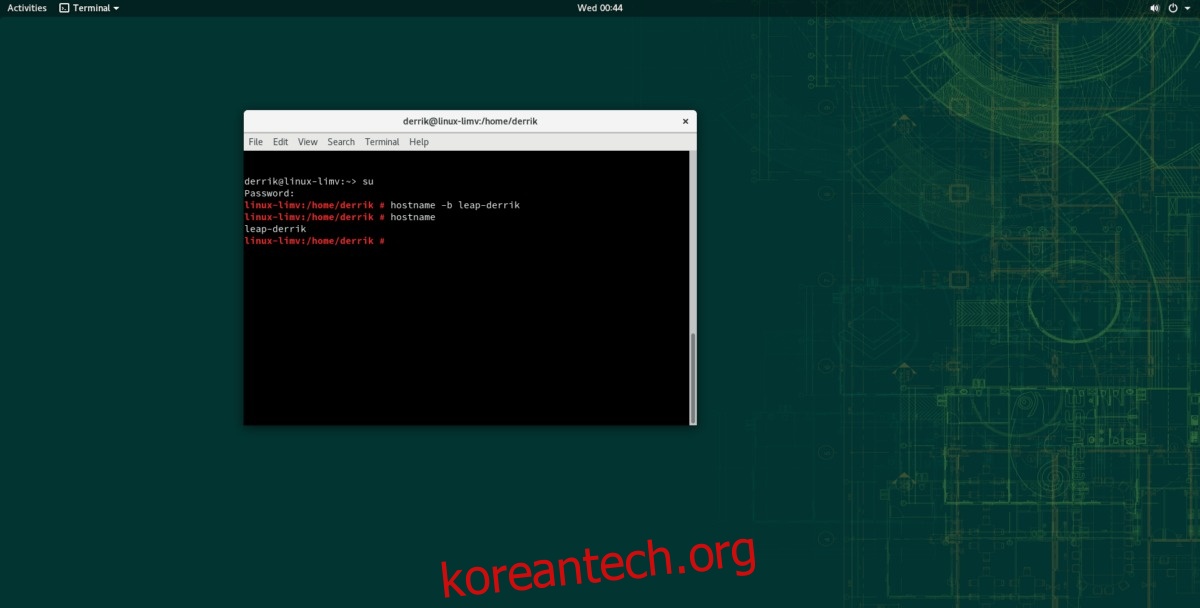
hostname -b new hostname
변경 후 다음 명령을 사용하여 새 호스트 이름을 확인할 수 있습니다. 그러나 명심하십시오. 새 호스트 이름은 Linux PC 또는 서버를 다시 시작할 때까지 Linux 터미널에 표시되지 않습니다.
hostname
파일로 호스트 이름 설정
호스트 이름 응용 프로그램을 사용하면 사용자가 파일로 호스트 이름 정보를 설정할 수 있습니다. 이 기능은 설정하려는 새 이름이 매우 긴 경우 특히 유용합니다. 그렇게 하려면 터미널 창을 열고 su 또는 sudo -s를 사용하여 루트 셸을 얻습니다.
su -
또는
sudo -s
다음으로 touch 명령으로 호스트 이름을 저장할 텍스트 파일을 만듭니다.
touch /home/username/hostname-file
Nano 텍스트 편집기에서 호스트 이름 파일을 엽니다.
nano -w /home/username/hostname-file
키보드에서 Ctrl + Shift + V를 눌러 새 호스트 이름을 Nano 텍스트 편집기에 붙여넣습니다. 그런 다음 Ctrl + O를 눌러 저장하고 Ctrl + X로 종료합니다.
마지막으로 다음을 사용하여 파일에서 호스트 이름을 변경합니다.
hostname -i hostname-file
옵션 2 – /etc/hostname 파일 수정
Linux 컴퓨터 호스트 이름을 변경하는 또 다른 방법은 시스템이 /etc/hostname 파일에서 컴퓨터 이름을 저장하는 파일을 직접 수정하는 것입니다. 파일에 액세스하고 편집하려면 터미널 창을 엽니다. 그런 다음 su를 사용하여 루트로 로그인하거나 수퍼유저 권한에 액세스할 수 없는 경우 sudo -s를 사용하여 루트 셸을 얻습니다.
su -
또는
sudo -s
터미널 창에서 루트 액세스 권한이 있으면 Nano 텍스트 편집기에서 /etc/hostname 파일을 엽니다.
nano -w /etc/hostname
키보드를 사용하여 파일에서 기존 호스트 이름을 지웁니다. 남은 공간이 없는지 확인하십시오. 그런 다음 이전 호스트 이름이 삭제되면 원하는 새 호스트 이름을 작성하십시오.
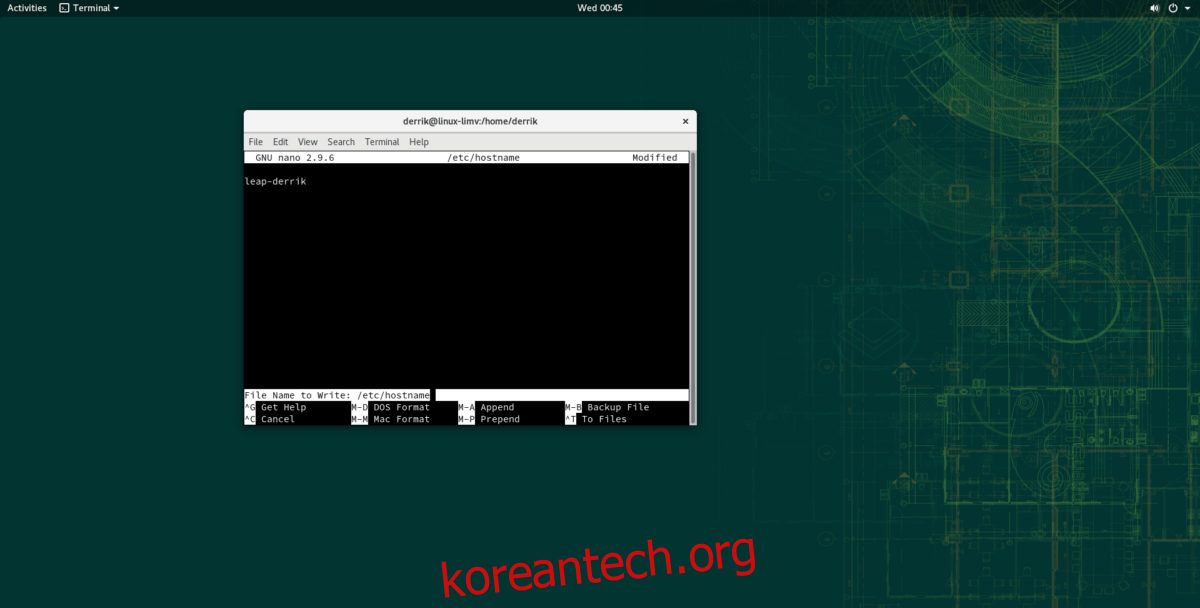
새 호스트 이름 변경에 만족하면 Ctrl + O 키보드 조합을 눌러 Nano 텍스트 편집기를 저장합니다. 그런 다음 Ctrl + X로 닫습니다.